如何在Windows中将RAR文件转换为ZIP文件

您是否有一些RAR文件想要转换为ZIP文件?了解如何将RAR文件转换为ZIP格式。
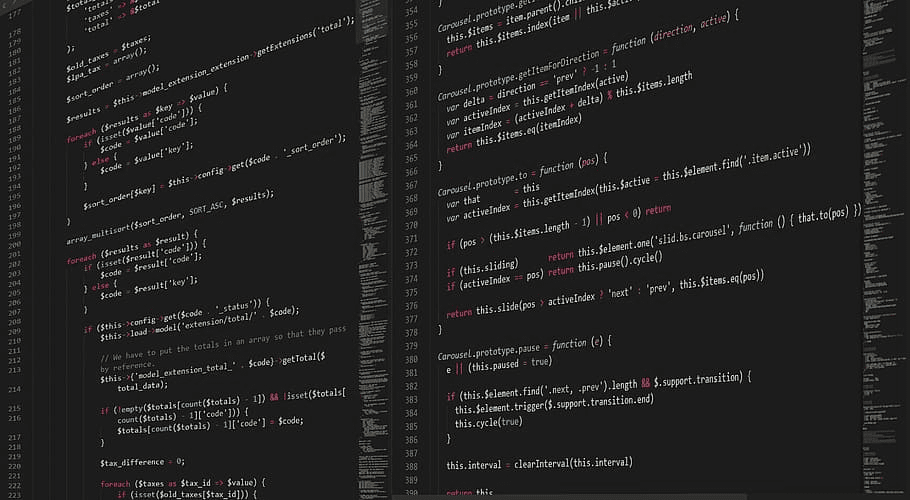
當他們想要一次閱讀兩個文檔或打開來自不同應用程序的窗口時,大多數人都樂於在 Windows 中並排平鋪窗口。如果您需要繼續參考另一個文檔,同時打開多個文檔會很有幫助。例如,如果您嘗試編寫在單獨文件中定義的自定義函數。
如果您想在 Sublime Text 3 中同時查看多個文檔,您可以將一個選項卡拖出到第二個窗口中。或者,您可以將主窗口拆分為多個子窗口,然後單擊文檔選項卡並將其拖動到您喜歡的子窗口中。
要配置所需的子窗口數量,請單擊頂部欄中的“查看”,然後單擊下拉列表中的“佈局”。在下拉列表的第二級中,選擇您想要的預配置佈局。
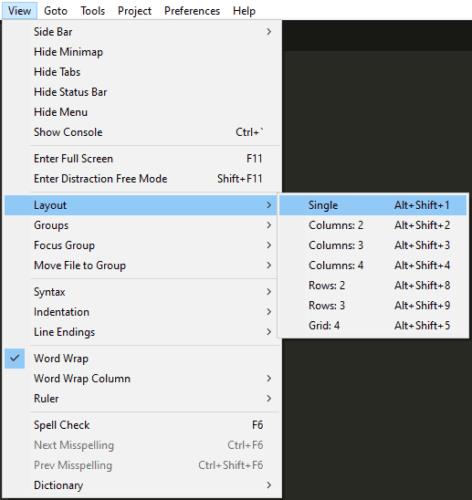
單擊下拉列表中的“查看”,然後單擊“佈局”,然後從菜單的第二級中選擇一個選項。
有七種預配置的佈局,默認只有一個窗口,您可以通過選擇各自的列數來選擇並排擁有兩個、三個或四個子窗口。或者,您可以選擇有兩個或三個垂直堆疊的子窗口,或兩個乘以兩個網格。
如果你想添加更多的子窗口,你可以,但你必須一個一個地做。再次單擊“查看”,然後單擊“佈局”正下方的“組”。在第二級菜單中,單擊“新建組”以添加新的子窗口。
添加比預安裝佈局中建議的更多的子窗口將導致多列,最後一列垂直拆分為其餘的子窗口。您可以通過在同一“組”菜單上選擇“最大列”值來選擇在此視圖中顯示的列數。
提示:您可以使用一對鍵盤快捷鍵打開一個新的子窗口。為此,您需要按 Ctrl+K,然後按 Ctrl+Shift+Up。您可以根據需要重複多次。
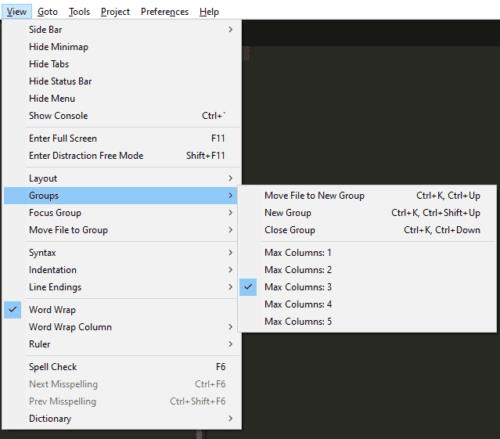
按 Ctrl+K,然後按 Ctrl+Shift+Up 打開一個新的子窗口。
您是否有一些RAR文件想要转换为ZIP文件?了解如何将RAR文件转换为ZIP格式。
您需要在MS Teams上与相同的团队成员安排重复会议吗?了解如何在Teams中设置重复会议。
我们通过这篇逐步教程向您展示如何更改Adobe Reader中文本和文本字段的突出显示颜色。
本教程显示如何在Adobe Reader中更改默认缩放设置。
您在使用 MS Teams 时是否经常看到对不起,我们无法连接您的错误?尝试以下故障排除提示,以迅速解决此问题!
如果Spotify每次启动计算机时自动打开,它可能会让人感到恼火。按照这些步骤禁用自动启动。
如果 LastPass 无法连接到其服务器,请清除本地缓存,更新密码管理器,并禁用浏览器扩展。
Microsoft Teams 目前不支持直接将会议和通话投射到电视上。但您可以使用屏幕镜像应用程序来实现。
了解如何修复OneDrive错误代码0x8004de88,以便您可以再次使用云存储。
想知道如何将ChatGPT集成到Microsoft Word中?本指南将向您展示如何通过ChatGPT for Word插件轻松完成这项工作。






